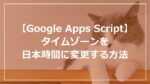この記事は、RLoginのフォントサイズを変更する方法について書いています。
デフォルトだと文字サイズが小さくて見えにくという方や、そのせいでコマンドの打ち間違いをしてしまうことがあるかもしれません。
そんなことが無いように、見やすいフォント設定をすることが大切です。
RLoginのフォントサイズを変更する方法
それでは、RLoginのフォントサイズを変更する方法について、順に解説します。
①RLoginを起動する
まずはRLoginを起動しましょう。
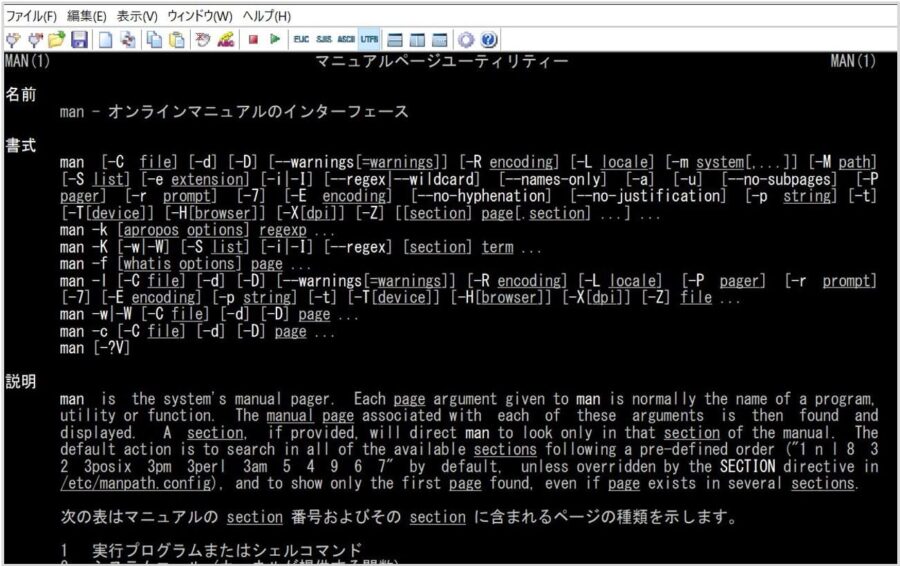
②オプション設定を開く
上部のメニューから「表示(V)」にカーソルを合わせ「オプション設定(P)」をクリックしてください。
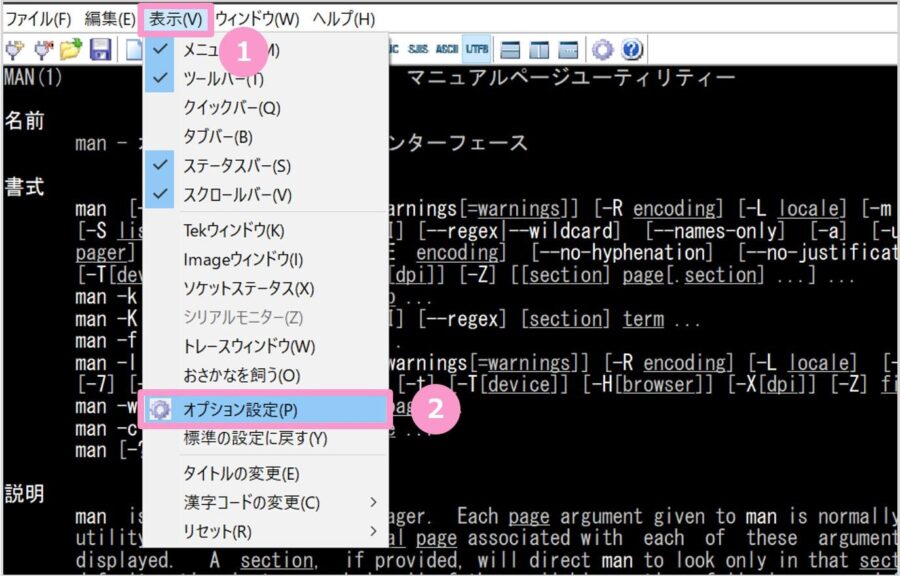
③フォントサイズを変更する
右側のメニューから「スクリーン」をクリックし、「フォントサイズから一行あたりの文字数を決定」からあなたが見やすいサイズを選択してください。
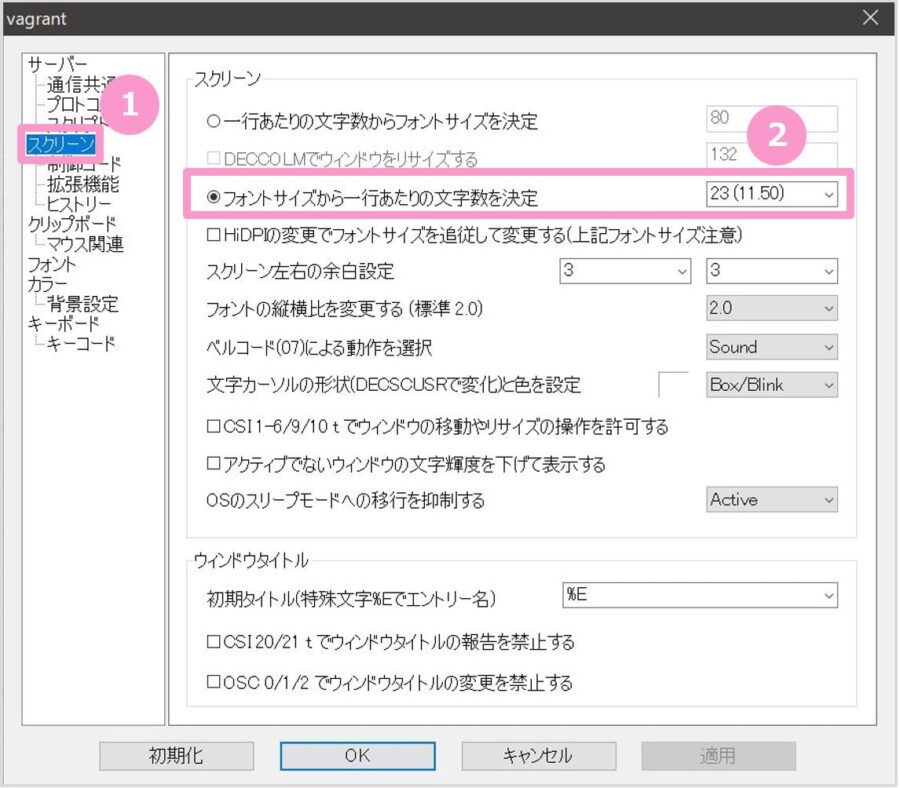
フォントサイズの変更方法は以上です。
以下では、フォント自体の変更について紹介しておきます。
RLoginのフォントを変更する
フォントサイズを変更する時と同じく、オプション設定をひらいてください。
右側のメニューから「フォント」をクリックし、「フォントセット」に希望するフォントを設定してください。
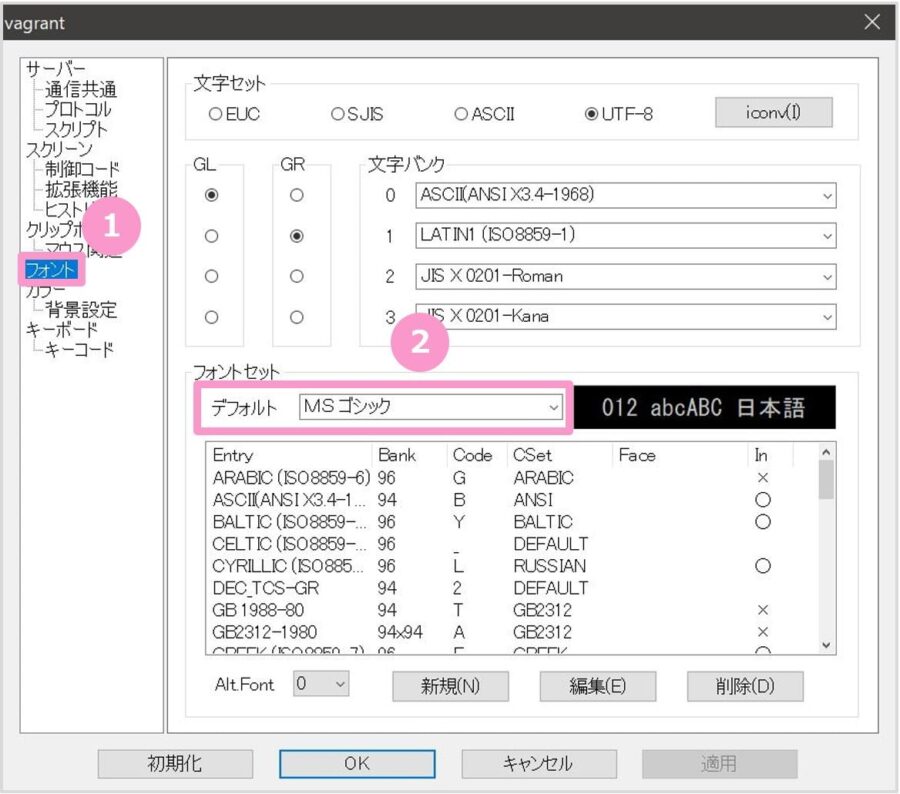
僕はいくつか試してみたのですが、しっくりくるのもは無くデフォルトのMSゴシックのままです。
「このフォント見やすいよ!」というのあったら教えてもらえると嬉しいです。(ツイッターにでもメッセージください)